آموزش تصویری فلش کردن گوشی سامسونگ با کامپیوتر و خود گوشی

سامسونگ محبوبترین برند اندرویدیست و کاربران زیادی از آن استفاده میکنند. همین موضوع باعث شده بازار تعمیرات و برطرف کردن مشکلات نرمافزاری آن به خصوص در ایران حسابی داغ باشد. همانطور که میدانید فلش زدن گوشی سامسونگ میتواند تقریباً تمامی مشکلات نرمافزاری را حل کند و اکثر مراجعه کاربران به موبایل فروشیها، به قصد پاک کردن ویروسها و فلش کردن گوشی سامسونگ است.
به همین دلیل تصمیم گرفتیم برای کاربران و دوستداران سامسونگ این آموزش را بگذاریم تا بدون پرداخت هزینه اضافی بتوانند به سادگی و بدون مشکل، فلش گوشی سامسونگ را یاد بگیرند و انجام دهند.
فلش زدن گوشی سامسونگ
شاید بپرسید چگونه گوشی سامسونگ را فلش کنیم و آیا یک کاربر عادی از پس این کار برمیآید یا حتماً نیاز به یک متخصص است؟ خبر خوب برای شما اینست که حتی یک کاربر مبتدی نیز با آموزشی که در ادامه خواهیم داد به سادگی میتواند نحوه فلش کردن گوشی سامسونگ را یاد بگیرد و تنها کاری که لازم است انجام دهید، خواندن با دقت این مقاله تا انتهای آنست.

اموزش فلش کردن گوشی سامسونگ
راههای زیادی برای فلش زدن گوشی سامسونگ وجود دارد و نرم افزارهای کاربردی بسیاری در این زمینه ساخته شده که کار را برای مبتدیان و افراد غیر متخصص نیز ساده کرده است. در ادامه بهترین روش فلش کردن گوشی سامسونگ را به شما توضیح خواهیم داد:
فلش کردن گوشی سامسونگ با کامپیوتر
یکی از بهترین نرمافزارها برای فلش کردن گوشی سامسونگ با کامپیوتر Odin است. البته اپلیکیشنهای زیادی در این زمینه وجود دارد، برای مثال برنامه SP Flash Tool نیز یکی دیگر از پرطرفدارترینهاست که نحوه استفاده از آن را در مقاله کلی فلش کردن گوشی توضیح دادیم. ابتدا باید اپلیکیشن Odin را از یک مرجع معتبر بر روی گوشی خود دانلود کنید و سپس مراحل زیر را گام به گام انجام دهید:
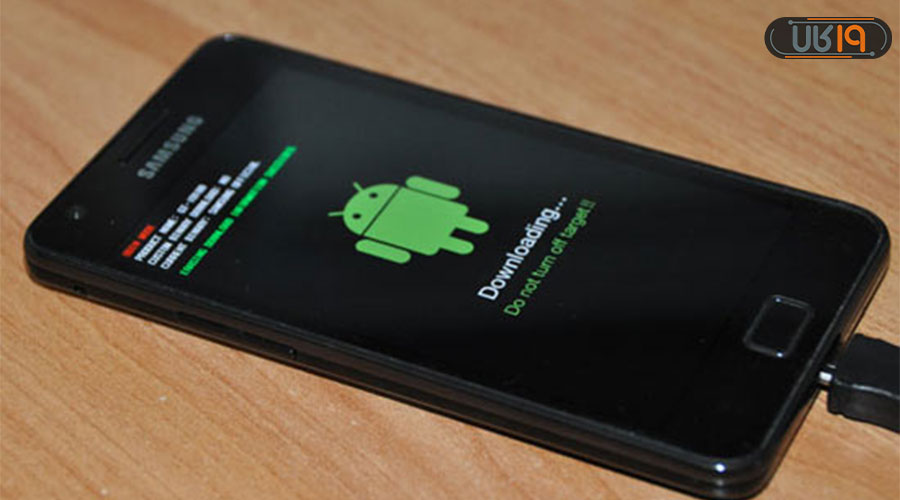
- قبل از هرچیز، درایورهای مخصوص به گوشی سامسونگ خود را دانلود و روی کامپیوتر نصب کنید تا دستگاه شما به صورت کامل شناسایی شود. برای دانلود درایورها میتوانید از سایت رسمی developer.android.com کمک بگیرید.
- توصیه میکنیم اگر صبر و حوصله پایینی دارید یا مدل گوشی خود را نمیدانید، عمل ریست فکتوری سامسونگ را انجام دهید تا خطری گوشی شما را تهدید نکند و احتمالاً بسیاری از مشکلات شما رفع خواهد شد.
- نرم افزار Odin را اجرا کنید و سپس با استفاده از یک کابل انتقال دیتا، گوشی خود را به کامپیوتر متصل کنید و منتظر بمانید تا دستگاه شما شناسایی شود. در صورت شناسایی نشدن دستگاه، موبایل خود را از کامپیوتر جدا کرده و مجدداً وصل کنید و گوشی خود را روی حالت دانلود قرار دهید.
- سپس مطابق تصویر روی گزینه AP کلیک کنید و به مسیر رام مورد نظر خود بروید.
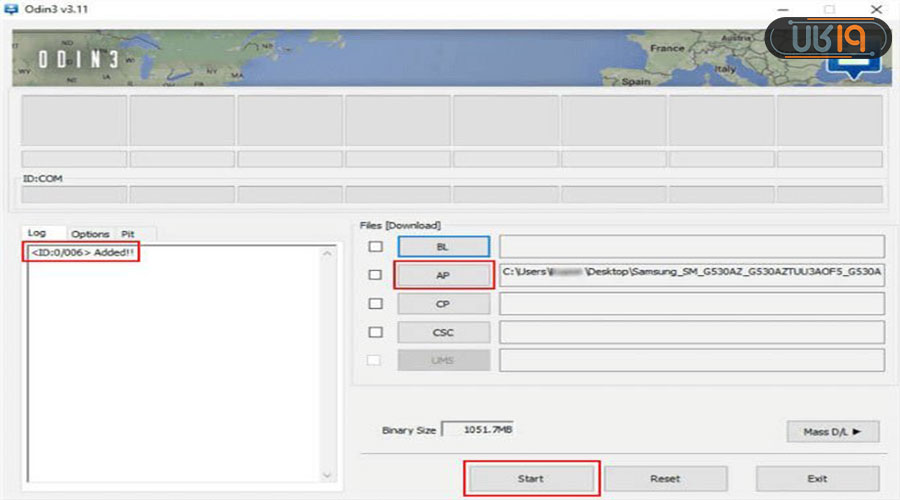
- ROM مربوط به مدل گوشی خود را نصب کنید. در ادامه نحوه پیدا کردن و دانلود Rom مناسب را به شما خواهیم گفت و برای کاربران مبتدی نیز توضیحی کوتاه درباره Rom خواهیم داد؛ پس در این باره نگران نباشید.
- فراموش نکنید که به گزینه های Auto Reboot و Reset Time دسترسی داده باشید.
- سپس گزینه Start را بزنید تا فرآیند فلش موبایل سامسونگ شروع شود.
- اگر پروسه شما با موفقیت انجام شود، پیام Pass در آخر کار برای شما نمایش داده خواهد شد. این روش معمولاً برای فلش گوشی شیائومی نیز جواب میدهد که در مقالهای مجزا مفصل در مورد آن توضیح دادهایم.
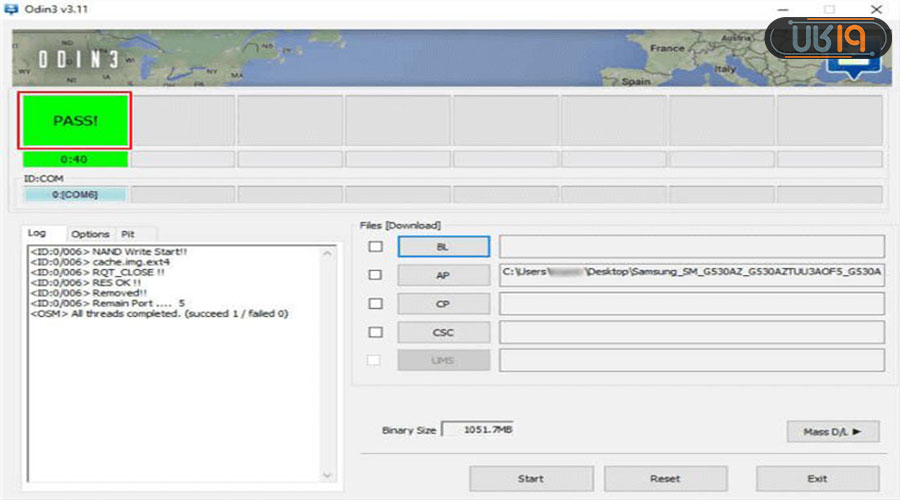
آموزش فلش زدن گوشی سامسونگ بدون کامپیوتر
اگر بخواهید بدون کامپیوتر و با روشی ساده گوشی خود را فلش کنید، میتوانید از ترفند زیر استفاده نمایید. گرچه قابلیت و کارایی روش قبل را ندارد و به نوعی مثل ریست کردن گوشی اندروید میماند.
- ابتدا گوشی خود را خاموش و سپس کلیدهای ترکیبی پاور و افزایش صدا را به صورت همزمان نگه دارید تا وارد صفحه ریکاوری شوید.
- سپس گزینه wipe data/factory reset را انتخاب کنید.
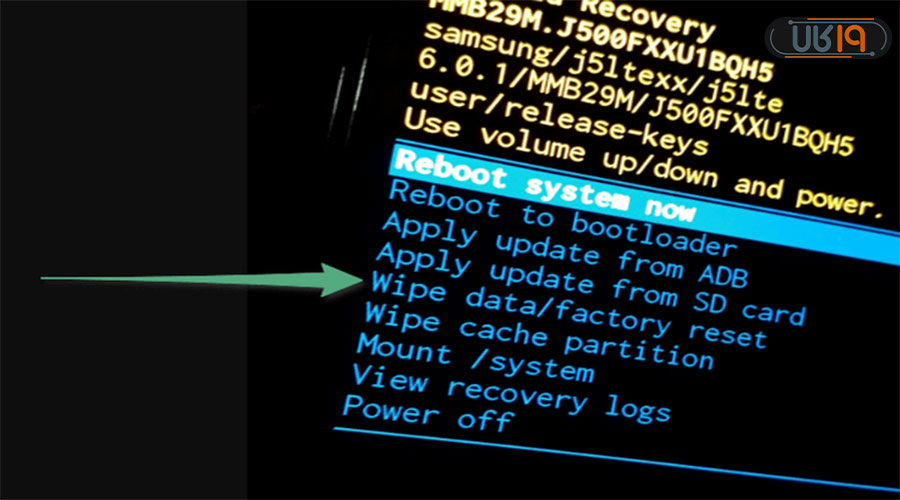
- گزینه Yes را بزنید تا فرآیند فلش زدن گوشی سامسونگ شروع شود.
- در آخر گزینه Reboot Now را بزنید تا گوشی شما ریستارت و آماده به کار شود.
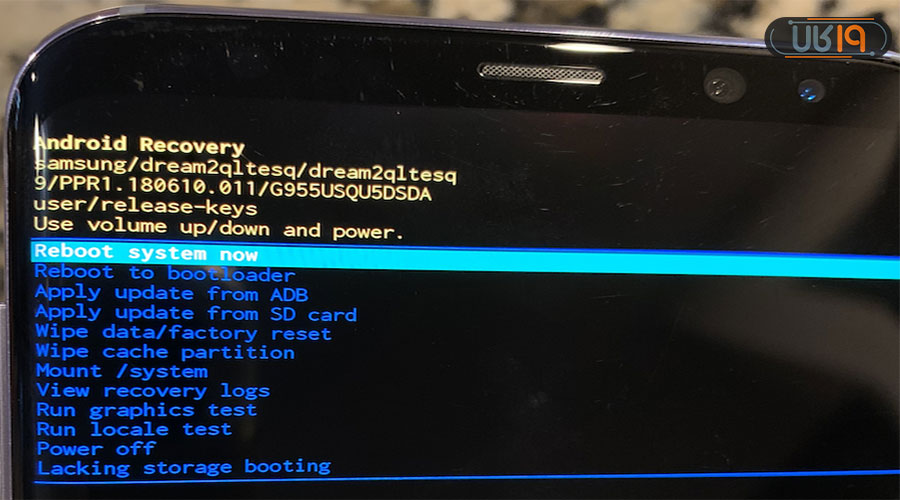
چگونه رام مناسب را برای فلش زدن گوشی سامسونگ پیدا کنیم؟
بهترست برای فلش موبایل سامسونگ به سراغ دانلود رامهای رسمی ارائه شده توسط خود کمپانی سامسونگ بروید، چرا که احتمال ناسازگاری و بروز باگهای فراوان در رامهای غیررسمی و کاستوم زیاد است. شاید قیمت گوشی در مدلهایی که رام کاستوم دارند پایینتر باشد؛ اما مشکلات آن را باید به جان بخرید که یکی از آنها دقیقا همین موردست. میتوانید رام مناسب را از مراجع معتبر و حتی وب سایت سامسونگ دانلود و نصب نمایید. بعد از مراجعه به وبسایت سامسونگ میتوانید اطلاعات کامل دستگاه خود مثل مدل، نسخه و سیستم عامل را مشاهده و با اطلاعات دستگاه خود چک کنید. ناگفته نماند اطلاعات دستگاهتان را نیز میتوانید بر روی جعبه دستگاه یا در قسمت About در تنظیمات مشاهده کنید.
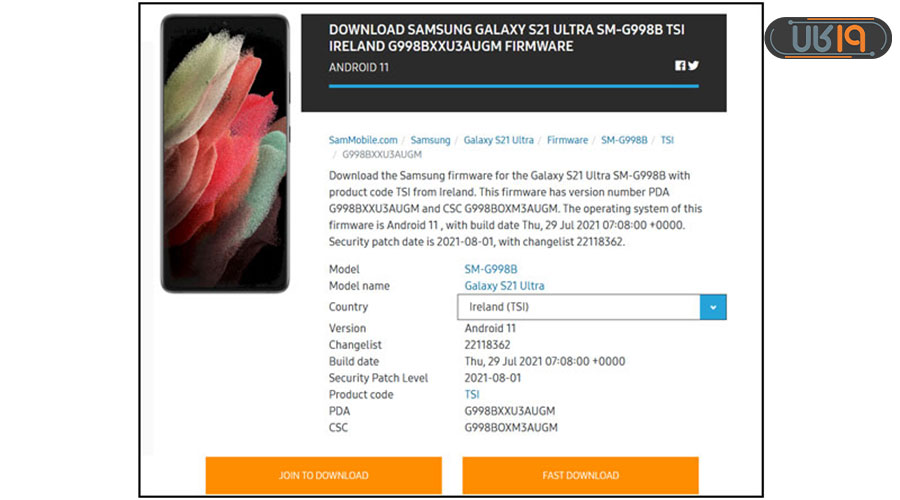
قبل از فلش کردن گوشی سامسونگ به نکات زیر توجه کنید:
- شارژ گوشی بالای ۶۰ درصد باشد تا هنگام فلش گوشی سامسونگ به مشکل نخورید.
- حتماً از رامهای رسمی و مورد تایید سامسونگ استفاده کنید تا در نحوه فلش زدن گوشی سامسونگ با مشکلی مواجه نشوید.
- برای احتیاط بیشتر بهترست قبل از شروع این روش فلش زدن گوشی سامسونگ یک فایل بکاپ یا پشتیبان از اطلاعات خود تهیه کنید تا در صورت بروز مشکل به دردسر نیفتید.
در این مقاله سعی کردیم به طور کامل و کاربردی طریقه فلش کردن گوشی سامسونگ را به شما آموزش دهیم. نظر شما در این باره چیست؟ آیا تا حالا گوشی خود را فلش کردید؟ بهترین نحوه فلش گوشی سامسونگ را چه میدانید؟ نظرات و تجربیات خود را با ما و دوستانتان در ۱۹کالامگ به اشتراک بگذارید.
سوالات متداول
طرز فلش زدن گوشی سامسونگ با کامپیوتر چگونه است؟
طريقه فلش كردن گوشي موبايل سامسونگ با کامپیوتر و بدون آن را به صورت کامل در مقاله بالا توضیح دادیم که توصیه میکنیم آن را مطالعه کنید.
طریقه فلش گوشی سامسونگ با استفاده از خود موبایل چگونه است؟
برای این کار کافیست گوشی خود را خاموش کرده و به کمک کلید ترکیبی پاور و افزایش/کاهش صدا، وارد صفحه ریکاوری بشوید و در آن جا گزینه Wipe Data را انتخاب نمایید.
چه نکاتی را باید قبل از فلش گوشی سامسونگ رعایت کنیم؟
اگر فردی مبتدی هستید و گوشی شما مشکل ویروسی ندارد، بهترست ابتدا از آن بکاپ بگیرید. سپس به شارژ گوشی که بالای 60 درصد باشد و استفاده از رام رسمی نیز دقت کنید.













معمولاً همون Wipe Data برای سامسونگ جواب میده و مشکلات نرم افزاریو حل میکنه